Windows10操作系统在许多方面与之前的版本有所不同,包括进入BIOS设置界面。BIOS是计算机硬件的基本输入输出系统,通过进入BIOS设置界面,...
2025-05-02 249 进入
BIOS(BasicInput/OutputSystem)是计算机硬件系统的基本输入输出系统,它控制着计算机的启动和硬件的初始化过程。进入BIOS界面可以进行一系列的设置和调整,为计算机的正常运行提供支持。本文将为您介绍进入BIOS界面的详细步骤,帮助您轻松完成设置。

一、了解什么是BIOS
二、进入BIOS的基本方法
2.1使用快捷键
2.2通过操作系统
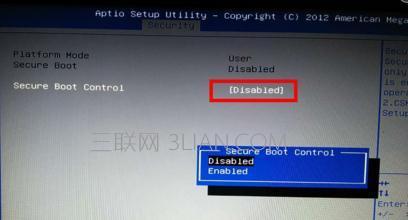
三、使用快捷键进入BIOS
3.1按下电源键开机
3.2立即按下指定的快捷键
四、通过操作系统进入BIOS
4.1点击“开始”菜单
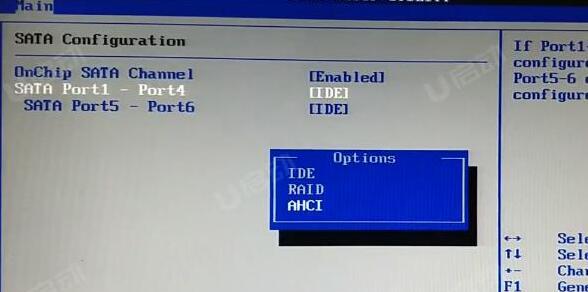
4.2选择“电源”选项
4.3按住Shift键同时点击“重新启动”
五、BIOS设置菜单介绍
5.1主页(Main)菜单
5.2高级(Advanced)菜单
5.3启动(Boot)菜单
5.4安全(Security)菜单
5.5退出(Exit)菜单
六、BIOS常见设置及调整方法
6.1设置启动顺序
6.2调整系统时间和日期
6.3配置硬盘模式
6.4更改密码和安全设置
七、保存和退出BIOS设置
八、常见问题解答
九、注意事项及风险提示
十、
在计算机启动过程中,操作系统之前有一个被称为BIOS的程序运行,它是连接硬件和操作系统的桥梁。进入BIOS界面可以进行一系列的设置和调整,为计算机的正常运行提供支持。不同品牌的计算机可能有不同的进入BIOS界面的方法和操作步骤,下面将详细介绍几种常用的方法。
二、进入BIOS的基本方法
2.1使用快捷键:许多计算机品牌都会提供特定的按键组合,可以在开机时直接进入BIOS界面。常见的快捷键包括F2、F10、Delete键等。在按下电源键启动计算机后,立即按下指定的快捷键,即可进入BIOS设置界面。
2.2通过操作系统:一些操作系统也提供了进入BIOS界面的快捷方式。例如,Windows10系统中,您可以点击“开始”菜单,选择“电源”选项,按住Shift键同时点击“重新启动”,然后选择“疑难解答”->“高级选项”->“UEFI固件设置”。通过这种方式进入的BIOS界面称为UEFI界面,与传统BIOS界面有一些区别。
三、使用快捷键进入BIOS
3.1按下电源键开机:首先按下计算机的电源键,启动计算机。
3.2立即按下指定的快捷键:在启动过程中,大多数计算机会在屏幕上显示“Press[指定快捷键]toentersetup”(按[指定快捷键]进入设置)的提示信息。您需要在此信息出现时立即按下指定的快捷键(如F2、F10等),如果不小心错过了,可以尝试重新启动计算机再次按下。
四、通过操作系统进入BIOS
4.1点击“开始”菜单:在Windows操作系统中,点击桌面左下角的“开始”菜单图标。
4.2选择“电源”选项:在弹出的菜单中,选择“电源”选项。
4.3按住Shift键同时点击“重新启动”:按住键盘上的Shift键,并同时点击“重新启动”选项。
五、BIOS设置菜单介绍
5.1主页(Main)菜单:在主页菜单中,您可以查看和更改一些基本的系统信息,例如计算机型号、CPU型号、内存容量等。
5.2高级(Advanced)菜单:在高级菜单中,您可以进行更高级的系统设置,例如CPU频率调整、内存速度设置等。
5.3启动(Boot)菜单:在启动菜单中,您可以设置启动设备的顺序,例如首先从硬盘启动还是从USB设备启动。
5.4安全(Security)菜单:在安全菜单中,您可以设置开机密码、禁用启动项等安全相关的设置。
5.5退出(Exit)菜单:在退出菜单中,您可以保存和退出BIOS设置,确保所做的设置生效。
六、BIOS常见设置及调整方法
6.1设置启动顺序:在启动菜单中,您可以通过调整启动设备的顺序来更改计算机的启动方式。将首选项设为硬盘,可以加快系统启动速度。
6.2调整系统时间和日期:在主页或高级菜单中,您可以找到设置系统时间和日期的选项。确保时间和日期准确无误可以避免一些时间相关的问题。
6.3配置硬盘模式:在高级菜单中,您可以选择硬盘的工作模式,例如AHCI或IDE模式。选择正确的模式可以提高硬盘的性能和兼容性。
6.4更改密码和安全设置:在安全菜单中,您可以设置开机密码、禁用启动项等安全相关的设置,保护计算机和数据的安全性。
七、保存和退出BIOS设置:在退出菜单中,选择“保存并退出”选项,以保存所做的设置。之后,计算机将重新启动并按照新的设置进行运行。
八、常见问题解答:本节将回答一些读者在进入BIOS过程中可能遇到的问题,并提供相应的解决方法。
九、注意事项及风险提示:进入BIOS界面时,请确保您对计算机的操作有一定的了解,并小心操作。一些不正确的设置可能会导致系统无法启动或其他问题。
十、通过本文的介绍,您应该已经了解了进入BIOS界面的基本方法和操作步骤,并学会了一些常见的BIOS设置和调整方法。进入BIOS界面可以为计算机的正常运行提供更好的支持和调整,帮助您更好地使用计算机。记住要谨慎操作,并根据自己的需求进行设置,祝您顺利完成BIOS设置!
标签: 进入
相关文章

Windows10操作系统在许多方面与之前的版本有所不同,包括进入BIOS设置界面。BIOS是计算机硬件的基本输入输出系统,通过进入BIOS设置界面,...
2025-05-02 249 进入

在安装操作系统时,我们通常会使用光盘或U盘。而使用U盘进行系统安装可以更方便、快捷。本文将详细介绍如何通过进入BIOS设置,将U盘设为启动项,以实现通...
2024-01-23 390 进入
最新评论